Panduan Cara Mengirim File Word, Excel, pdf, foto, dll melalui Email (Gmail, YMail)
Panduan Cara Mengirim File Word, Excel, pdf, foto, dll melalui Email (Gmail, YMail)
Panduan Cara Mengirim File Word, Excel, pdf, foto, dll melalui Email - Mengirim email sebenarnya bukanlah perkara yang sulit, sangat mudah sekali terutama untuk anda yang sering sekali berkecimpung di dunia online, namun untuk anda yang jarang sekali berinteraksi dengan internet apalagi anda benar-benar baru pertama kali menggunakan internet tentu akan mengalami kesulitan ketika diminta untuk mengirimkan email.
Kesulitan mengirim pesan via email pernah saya alami, itu dulu pada saat pertama kali masuk perkuliahan, karena pada waktu itu saya masih gaptek sama sekali belum mengenal internet, jangankan internet komputer pun baru pertama kali menyentuh, ditambah lagi jaringan internet pada waktu itu sangat mahal dan lambat tidak seperti sekarang,sehingga niat untuk internetan pun sering sekali urung.

Untuk mengirim email langkah-langkahnya sangat mudah sekali, namun sebelum anda bisa mengirim email, anda harus memiliki alamat email terlebih dahulu, jika anda belum memiliki alamat email sebaiknya anda membuatnya terlebih dahulu menggunakan layanan email gratisan.
Ada banyak sekali layanan email gratisan untuk membuat email, beberapa yang paling populer diantaranya adalah email google (gmail) dan email yahoo (ymail).
di artikel kali ini saya tidak akan menjelaskan mengenai langkah-langkah membuat email, karena akan terlalu panjang, jadi untuk anda yang kebetulan belum memiliki email dan ingin membuatnya anda bisa membaca artikel berikut:
Apa yang saya akan uraikan diartikel kali ini adalah mengenai panduan dan langkah-langkah cara mengiri file dokumen ms word, excel, pdf melalui email, baik email yahoo maupun email google.
a. Buka alamat gmail di komputer pc atau laptop anda (silahkan gunakan browser mozila firefox atau google chrome untuk membuka alamat tersebut).
b. Lalu Silahkan login menggunakan user dan password email gmail anda.
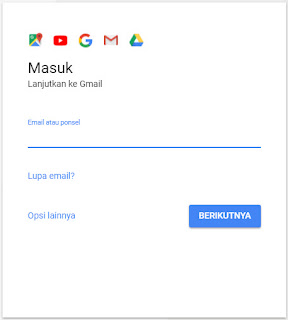
c. Setelah anda masuk ke halaman utama akun email gmail anda, silahkan tekan tombol tulis atau compose seperti terlihat pada gambar di bawah ini:

Maka akan keluar fasilitas untuk mengirim email seperti terlihat pada gambar di bawah ini:
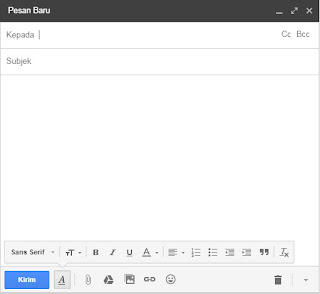
Untuk mengirim pesan email dan lampirannya maka silahkan isi data yang diminta:
Jika anda ingin mengirim berkas laporan berupa dokumen microsoft word, excel, pdf, gambar atau dokumen lainnya via email gmail, maka anda harus menekan tombol attachment (icon bergambar clip / peniti) yang letaknya di bagian bawah. seperti terlihat pada gambar di bawah ini:
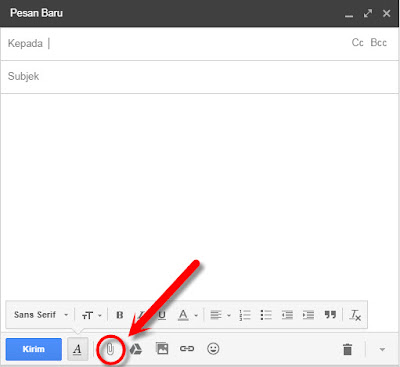
Dengan menekan tombol attachement tersebut, maka akan muncul dialog open yang akan meminta anda untuk memilih file atau dokumen yang ingin anda kirimkan.
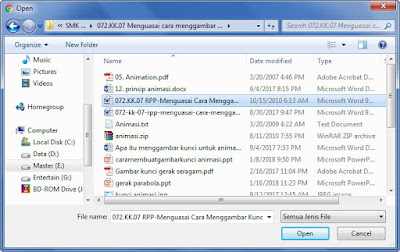
Silahkan cari dan arahkan ke file atau dokumen ms word atau ms excel yang ingin anda kirim via email, kemudian tekan tombol open, file yang dipilih akan diupload oleh gmail dan siap untuk dikirimkan melalui email.
Jika isi pesan dan berkas dokumen laporan sudah diattach ke email anda, maka selanjutnya silahkan tekan tombol Kirim. maka email pun akan dikirim ke alamat email tujuan.
Untuk mengirim berkas laporan atau dokeumen ms word atau excel melalui email yahoo, sebenarnya tidak jauh berbeda dengan cara mengirim email lewat email google di atas, langkah-langkahnya adalah sebagai berikut:
1. Buka alamat email yahoo di komputer pc atau laptop anda (silahkan gunakan browser mozila atau google chrome)
2. Lalu silahkan login menggunakan alamat email dan password email yahoo anda.
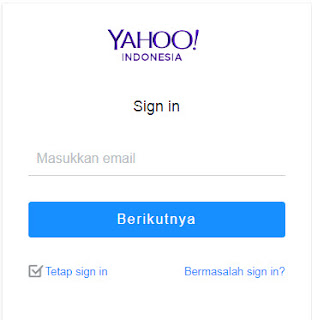
3. Setelah masuk selanjutnya silahkan tekan gambar surat bertuliskan email yang letaknya dipojok kanan atas
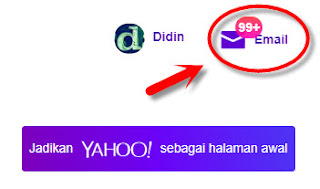
4. Selanjutnya setelah anda masuk ke akun email anda, silahkan tekan tombol Tulis / Compose untuk mulai membuat pesan email.

Akan tampil seperti gambar di bawah ini:
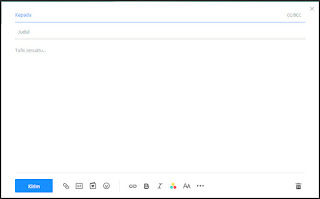
TAmpilannya kurang lebih relative sama dengan fasilitas pengiriman email di email gmail, silahkan isi data yang diminta:
Untuk mengirim berkas file atau dokumen ms word, excel atau gambar, selanjutnya silahkan tekan tombol attach (bergambar clip / peniti)
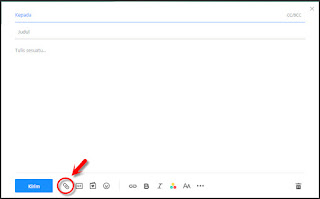
Anda akan diminta untuk memilih file yang akan diupload, silahkan nanti pilih file yang akan anda upload.
5. Selanjutnya tombol Kirim, untuk mengirim email yang dilengkapi dengan berkas file atau dokumen laporan ms excel atau word.
Kesimpulan Mengirim email sebenarnya sangat mudah, apalagi saat ini sudah ada email versi mobile, sehingga pengiriman email bisa dilakukan dimanapun dan kapanpun selama ada koneksi internet.
Saat ini pengiriman email bukan hanya bisa dilakukan melalui komputer, tetapi bisa juga dilakukan melalui perangkat mobile seperti hp atau smartphone.
Langkahnya pun tidak jauh berbeda ketika anda mengirim pesan dokumen berkas atau file melalui email.
Demikian artikel sederhana mengenai Panduan Cara Mengirim File Word, Excel, pdf, foto, dll melalui Email, semoga bermanfaat.
Panduan Cara Mengirim File Word, Excel, pdf, foto, dll melalui Email - Mengirim email sebenarnya bukanlah perkara yang sulit, sangat mudah sekali terutama untuk anda yang sering sekali berkecimpung di dunia online, namun untuk anda yang jarang sekali berinteraksi dengan internet apalagi anda benar-benar baru pertama kali menggunakan internet tentu akan mengalami kesulitan ketika diminta untuk mengirimkan email.
Kesulitan mengirim pesan via email pernah saya alami, itu dulu pada saat pertama kali masuk perkuliahan, karena pada waktu itu saya masih gaptek sama sekali belum mengenal internet, jangankan internet komputer pun baru pertama kali menyentuh, ditambah lagi jaringan internet pada waktu itu sangat mahal dan lambat tidak seperti sekarang,sehingga niat untuk internetan pun sering sekali urung.

Untuk mengirim email langkah-langkahnya sangat mudah sekali, namun sebelum anda bisa mengirim email, anda harus memiliki alamat email terlebih dahulu, jika anda belum memiliki alamat email sebaiknya anda membuatnya terlebih dahulu menggunakan layanan email gratisan.
Ada banyak sekali layanan email gratisan untuk membuat email, beberapa yang paling populer diantaranya adalah email google (gmail) dan email yahoo (ymail).
di artikel kali ini saya tidak akan menjelaskan mengenai langkah-langkah membuat email, karena akan terlalu panjang, jadi untuk anda yang kebetulan belum memiliki email dan ingin membuatnya anda bisa membaca artikel berikut:
- Cara membuat email yahoo
- Cara membuat email gmail
Apa yang saya akan uraikan diartikel kali ini adalah mengenai panduan dan langkah-langkah cara mengiri file dokumen ms word, excel, pdf melalui email, baik email yahoo maupun email google.
Panduan Cara Mengirim File Word, Excel, pdf, foto, dll melalui Email
Untuk mengirim lampiran berupa file atau dokumen melalui email langkah-langkahnya adalah sebagai berikut:1. Panduan mengirim file microsoft word, excel melalui email GMail
Untuk mengirim file atau berkas dokumen ms word atau excel melalui email Gmail langkah-langkahnya adalah sebagai berikut:a. Buka alamat gmail di komputer pc atau laptop anda (silahkan gunakan browser mozila firefox atau google chrome untuk membuka alamat tersebut).
b. Lalu Silahkan login menggunakan user dan password email gmail anda.
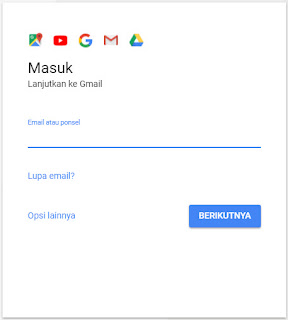
c. Setelah anda masuk ke halaman utama akun email gmail anda, silahkan tekan tombol tulis atau compose seperti terlihat pada gambar di bawah ini:

Maka akan keluar fasilitas untuk mengirim email seperti terlihat pada gambar di bawah ini:
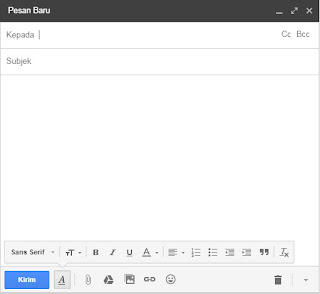
Untuk mengirim pesan email dan lampirannya maka silahkan isi data yang diminta:
- Kepada :, silahkan isi dengan alamat email tujuan, alamat email tujuan tidak harus alamat email gmail jadi boleh alamat email apa saja, anda bisa mengirim ke banyak alamat email dalam satu kali kirim, jika alamat email tujuan lebih daru satu setiap alamat pisahkan dengan titik koma.
- Subjek:, silahkan isi dengan Judul Pesan email anda, Subjek akan kelihatan sebagai judul pesan email yang dibaca oleh pemilik email tujuan.
- Silahkan Isi pesan email di kotak di bawah Subjek.
Jika anda ingin mengirim berkas laporan berupa dokumen microsoft word, excel, pdf, gambar atau dokumen lainnya via email gmail, maka anda harus menekan tombol attachment (icon bergambar clip / peniti) yang letaknya di bagian bawah. seperti terlihat pada gambar di bawah ini:
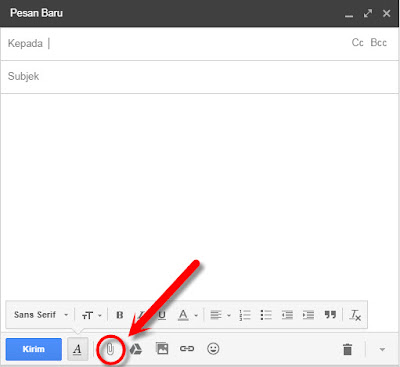
Dengan menekan tombol attachement tersebut, maka akan muncul dialog open yang akan meminta anda untuk memilih file atau dokumen yang ingin anda kirimkan.
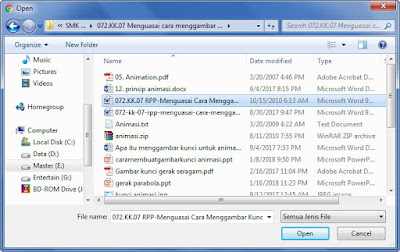
Silahkan cari dan arahkan ke file atau dokumen ms word atau ms excel yang ingin anda kirim via email, kemudian tekan tombol open, file yang dipilih akan diupload oleh gmail dan siap untuk dikirimkan melalui email.
Jika isi pesan dan berkas dokumen laporan sudah diattach ke email anda, maka selanjutnya silahkan tekan tombol Kirim. maka email pun akan dikirim ke alamat email tujuan.
2. Cara Mengirim Dokumen MS Word atau Excel melalui Email Yahoo (YMail)
Untuk mengirim berkas laporan atau dokeumen ms word atau excel melalui email yahoo, sebenarnya tidak jauh berbeda dengan cara mengirim email lewat email google di atas, langkah-langkahnya adalah sebagai berikut: 1. Buka alamat email yahoo di komputer pc atau laptop anda (silahkan gunakan browser mozila atau google chrome)
2. Lalu silahkan login menggunakan alamat email dan password email yahoo anda.
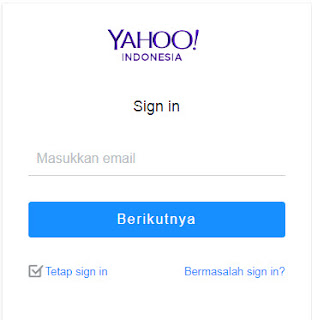
3. Setelah masuk selanjutnya silahkan tekan gambar surat bertuliskan email yang letaknya dipojok kanan atas
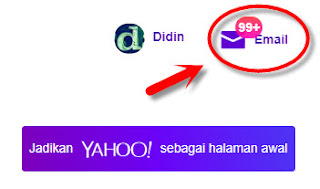
4. Selanjutnya setelah anda masuk ke akun email anda, silahkan tekan tombol Tulis / Compose untuk mulai membuat pesan email.

Akan tampil seperti gambar di bawah ini:
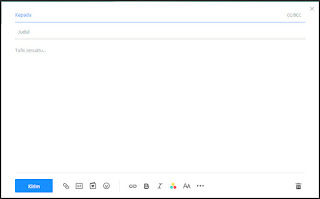
TAmpilannya kurang lebih relative sama dengan fasilitas pengiriman email di email gmail, silahkan isi data yang diminta:
- Kepada :, silahkan isi dengan alamat email tujuan, alamat email tujuan tidak harus alamat email gmail jadi boleh alamat email apa saja, anda bisa mengirim ke banyak alamat email dalam satu kali kirim, jika alamat email tujuan lebih daru satu setiap alamat pisahkan dengan titik koma.
- Subjek:, silahkan isi dengan Judul Pesan email anda, Subjek akan kelihatan sebagai judul pesan email yang dibaca oleh pemilik email tujuan.
- Tulis Sesuatu, silahkan tulis pesan email
Untuk mengirim berkas file atau dokumen ms word, excel atau gambar, selanjutnya silahkan tekan tombol attach (bergambar clip / peniti)
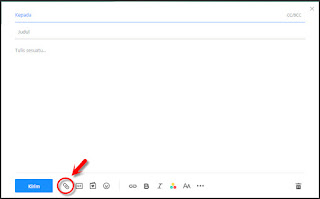
Anda akan diminta untuk memilih file yang akan diupload, silahkan nanti pilih file yang akan anda upload.
5. Selanjutnya tombol Kirim, untuk mengirim email yang dilengkapi dengan berkas file atau dokumen laporan ms excel atau word.
Kesimpulan Mengirim email sebenarnya sangat mudah, apalagi saat ini sudah ada email versi mobile, sehingga pengiriman email bisa dilakukan dimanapun dan kapanpun selama ada koneksi internet.
Saat ini pengiriman email bukan hanya bisa dilakukan melalui komputer, tetapi bisa juga dilakukan melalui perangkat mobile seperti hp atau smartphone.
Langkahnya pun tidak jauh berbeda ketika anda mengirim pesan dokumen berkas atau file melalui email.
Demikian artikel sederhana mengenai Panduan Cara Mengirim File Word, Excel, pdf, foto, dll melalui Email, semoga bermanfaat.
Post a Comment for "Panduan Cara Mengirim File Word, Excel, pdf, foto, dll melalui Email (Gmail, YMail)"